您好,登錄后才能下訂單哦!
您好,登錄后才能下訂單哦!
這篇文章主要介紹“ASP.NET MVC3 beta怎么使用”,在日常操作中,相信很多人在ASP.NET MVC3 beta怎么使用問題上存在疑惑,小編查閱了各式資料,整理出簡單好用的操作方法,希望對大家解答”ASP.NET MVC3 beta怎么使用”的疑惑有所幫助!接下來,請跟著小編一起來學習吧!
首先是創建項目時的選擇界面的改變:
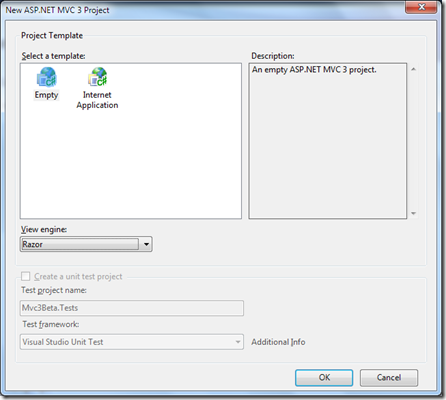
1.View Engine的變化。
asp.net mvc 3中添加了Razor這個View engine。
如果你在創建的項目中同時有Index.aspx和Index.cshtml, 默認的MVC會選擇aspx 的view來顯示。但是你可以通過在Global.asax文件中的Application_Start方法中添加如下代碼來讓MVC先去執行Razor Engine的Index.cshtml頁面。
代碼如下:
ViewEngines.Engines.Clear(); ViewEngines.Engines.Add(new RazorViewEngine()); ViewEngines.Engines.Add(new WebFormViewEngine());
2.可以隨意修改Model中的屬性顯示順序
在以前的版本中,如果我們創建如下一個Model:
public class Employee { public string FirstName { get; set; } public string LastName { get; set; } public int EmployeeId { get; set; } }為這個Model創建一個View代碼如下:
<%@ Page Title="" Language="C#" MasterPageFile="~/Views/Shared/Site.Master" Inherits="System.Web.Mvc.ViewPage<Mvc3Beta.Models.Employee>" %> <asp:Content ID="Content1" ContentPlaceHolderID="TitleContent" runat="server"> Employee Details </asp:Content> <asp:Content ID="Content2" ContentPlaceHolderID="MainContent" runat="server"> <%: Html.EditorForModel(Model) %> </asp:Content>
運行后可以看到Employee類的屬性字段顯示如下:
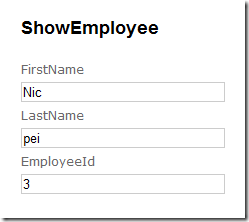
在asp.net mvc 3中我們可以通過設置屬性的顯示順序來靈活修改字段在View頁面的排列位置,例如:
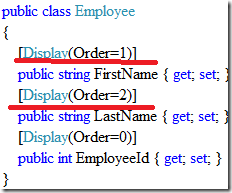
再運行程序,Employee的顯示如下:
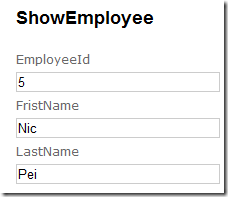
3。新增了Grid控件
我們就使用上面的Employee來創建一個Grid:
顯示Controller部分的代碼:
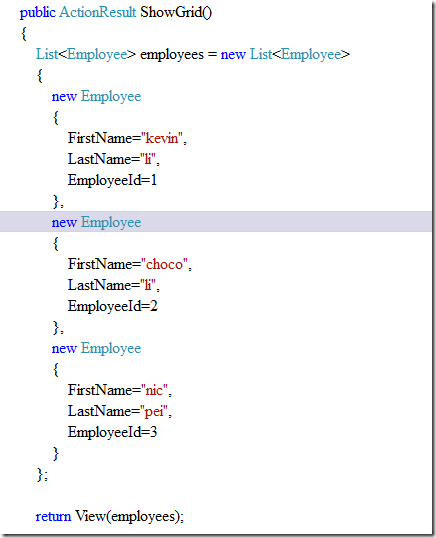
View部分,我們使用System.Web.Helpers類中的WebGrid來顯示上面的幾個Employee信息。
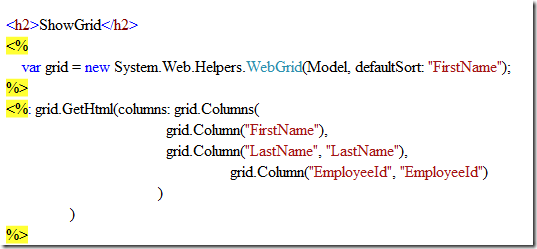
運行下,結果如下:
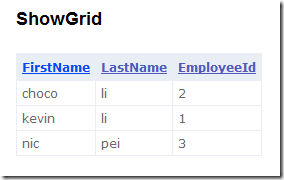
我們設置了以‘FirstName’來排序。你可以通過點擊其它列的表頭來改變排序。
4.新增了Chart組件
我們來以Employee和Sales的關系來創建一個員工銷售業績的顯示柱形圖。
我們創建一個Model為EmployeeSale
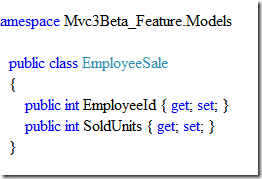
Controller部分添加一個ShowChart的控制:
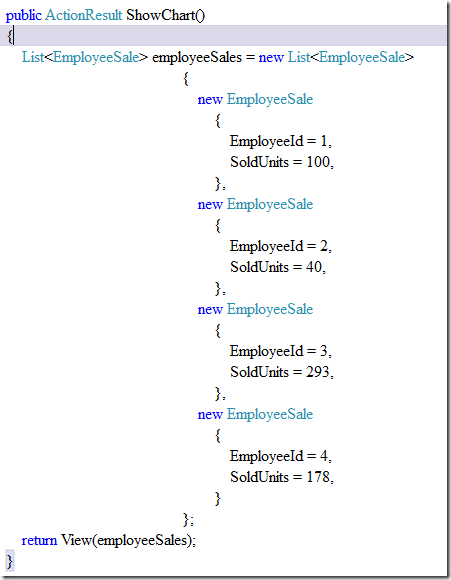
***是View部分:

這里需要注意的是Chart這個控件是通過創建一個臨時的png圖片來顯示,頁面訪問完成后并不保存此png圖在服務器端。
運行效果:
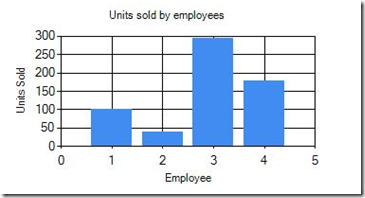
到此,關于“ASP.NET MVC3 beta怎么使用”的學習就結束了,希望能夠解決大家的疑惑。理論與實踐的搭配能更好的幫助大家學習,快去試試吧!若想繼續學習更多相關知識,請繼續關注億速云網站,小編會繼續努力為大家帶來更多實用的文章!
免責聲明:本站發布的內容(圖片、視頻和文字)以原創、轉載和分享為主,文章觀點不代表本網站立場,如果涉及侵權請聯系站長郵箱:is@yisu.com進行舉報,并提供相關證據,一經查實,將立刻刪除涉嫌侵權內容。